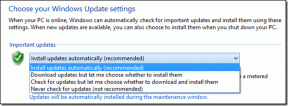11 τρόποι για να διορθώσετε το σφάλμα «Η συνομιλία δεν βρέθηκε» στο ChatGPT
Miscellanea / / July 29, 2023
Το ChatGPT είναι ένα προηγμένο μοντέλο γλώσσας ικανό να παρέχει λύσεις σε όλα σχεδόν τα μηνύματα. Ωστόσο, ακόμη και το ChatGPT ενδέχεται να αντιμετωπίσει προβλήματα που επηρεάζουν την εμπειρία χρήστη. Ένα τέτοιο ζήτημα είναι το σφάλμα «Η συνομιλία δεν βρέθηκε» μεταξύ των συνομιλιών. Σε αυτόν τον οδηγό, θα εξετάσουμε πώς μπορείτε να διορθώσετε το σφάλμα «Η συνομιλία δεν βρέθηκε» στο ChatGPT.
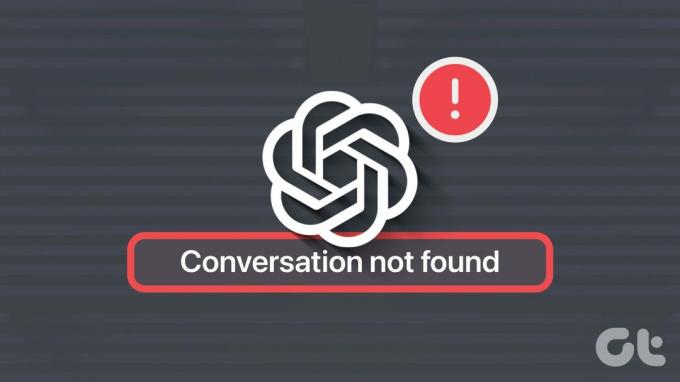
Το σφάλμα Conversation not found συνήθως σημαίνει ότι το ChatGPT έχει χάσει το ιστορικό συνομιλιών σας στις πλατφόρμες του. Πριν φτάσουμε στις λύσεις, θα εξετάσουμε τους λόγους πίσω από το σφάλμα για να σας βοηθήσουμε να αποτρέψετε το ίδιο. Ας ξεκινήσουμε.
Γιατί το ChatGPT λέει "Η συνομιλία δεν βρέθηκε"
Το σφάλμα ChatGPT «η συνομιλία δεν βρέθηκε» εμφανίζεται συνήθως όταν η προτροπή που προστέθηκε δεν έχει λεπτομέρειες, δεν είναι σωστά δομημένη ή περιέχει σφάλματα. Το ChatGPT έχει σχεδιαστεί για να δίνει απαντήσεις σε μηνύματα με περιεχόμενο κοιτάζοντας το συγκεκριμένο ιστορικό συνομιλιών. Εάν το περιβάλλον συνομιλίας δεν μεταδίδεται σωστά, το μοντέλο ενδέχεται να μην μπορεί να συνδέσει το τρέχον μήνυμα με το προηγούμενο νήμα συνομιλίας.
Εκτός αυτού, το σφάλμα μπορεί να οφείλεται σε προσωρινές τεχνικές δυσλειτουργίες. Για παράδειγμα, εάν χρησιμοποιείτε οποιοδήποτε API που βασίζεται σε αυτό το LLM, ενδέχεται να εμφανιστεί το μήνυμα "Η συνομιλία δεν βρέθηκε" λόγω του πλευρικού σφάλματος του API. Με αυτό να μην υπάρχει, ας μεταβούμε στις διορθώσεις.
Πώς να διορθώσετε το σφάλμα ChatGPT «Η συνομιλία δεν βρέθηκε».
Τώρα που ξέρετε γιατί βλέπετε το μήνυμα «η συνομιλία δεν βρέθηκε», πρέπει να δούμε πώς μπορείτε να το διορθώσετε.
1. Ελέγξτε εάν οι διακομιστές ChatGPT είναι εκτός λειτουργίας
Οι διαδικτυακές υπηρεσίες πρέπει να εισάγονται περιστασιακά στη συντήρηση για να χειρίζονται την κίνηση και να βελτιώνουν την ασφάλεια. Το ChatGPT δεν έχει εξαιρέσεις σε αυτό. Επομένως, εάν αντιμετωπίζετε πρόβλημα σχετικά με την υπηρεσία, ελέγξτε εάν ο διακομιστής είναι εκτός λειτουργίας χρησιμοποιώντας τον παρακάτω σύνδεσμο.
Ελέγξτε την κατάσταση Open AI Server
Μόλις ανοίξετε τη σελίδα, μπορείτε να δείτε τις γραμμές δίπλα στο ChatGPT. Ελέγξτε αν το τελευταίο είναι Πράσινο. Εάν είναι πράσινο, δεν υπάρχουν προβλήματα διακομιστή και είναι προτιμότερο να μεταβείτε στις παρακάτω λύσεις. Εάν δεν είναι πράσινο, μεταφράζεται σε σφάλμα διακομιστή και πρέπει να περιμένετε έως ότου οι μηχανικοί του OpenAI διορθώσουν το πρόβλημα.
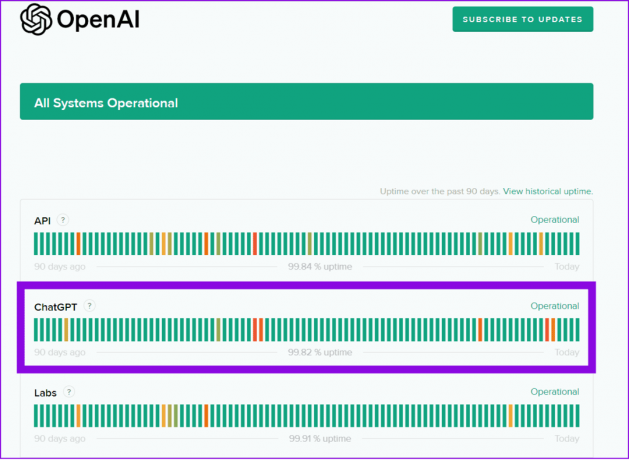
Εάν χρειάζεται, μπορείτε επίσης να πατήσετε «Εγγραφή για να λαμβάνετε ενημερώσεις», όπου θα ενημερώνεστε για την κατάσταση κάθε φορά που ο διακομιστής μπαίνει σε λειτουργία συντήρησης ή τυχόν άλλα σφάλματα.
2. Ελέγξτε τη σύνδεση στο Διαδίκτυο
Το ChatGPT απαιτεί σταθερή σύνδεση στο διαδίκτυο για την επεξεργασία του ερωτήματος και την εμφάνιση των αποτελεσμάτων. Βεβαιωθείτε ότι έχετε σταθερή σύνδεση στο Διαδίκτυο. Μπορείτε είτε να επαναφέρετε το μόντεμ ή το δρομολογητή είτε να μεταβείτε σε Wi-Fi σε α φορητό σημείο πρόσβασης (ή αντιστρόφως).
Εάν χρειάζεται, μπορείτε επίσης να επικοινωνήσετε με τον πάροχο υπηρεσιών Διαδικτύου (ISP) και να αναφέρετε τα ζητήματα σταθερότητας της σύνδεσης δικτύου σας.
3. Εισαγάγετε τη δεξιά είσοδο
Εάν οι οδηγίες είναι ασαφείς, δεν θα δείτε σωστά αποτελέσματα. Ως εκ τούτου, πρέπει να παρέχετε τις σωστές προτροπές για να διορθώσετε το σφάλμα «η συνομιλία δεν βρέθηκε» στο ChatGPT. Εάν χρησιμοποιείτε μαθηματικούς τύπους, φροντίστε να χρησιμοποιήσετε τους σωστούς.
Εάν δεν δώσετε τις κατάλληλες οδηγίες με την προτροπή, το AI μπορεί να αντιμετωπίσει δυσκολίες στην κατανόηση του. Και ως εκ τούτου, η έξοδος του σφάλματος.
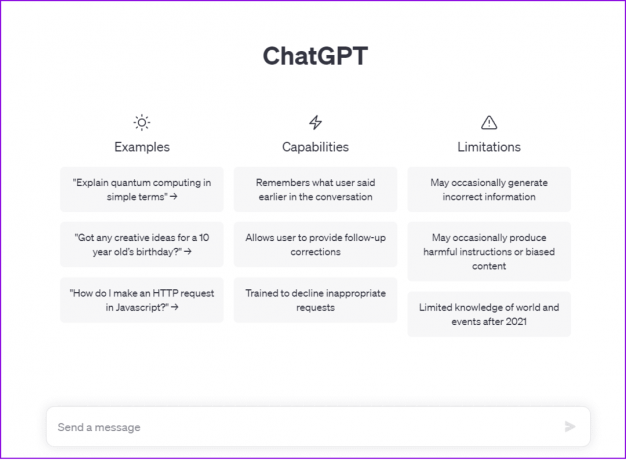
4. Ελέγξτε εάν το ερώτημά σας πληροί τις οδηγίες και τις παραμέτρους ChatGPT
Το ChatGPT έχει ορίσει ορισμένες κατευθυντήριες γραμμές και παραμέτρους για να διασφαλίσει ότι το μοντέλο γλώσσας AI δεν χρησιμοποιείται για κακή πρακτική. Ως εκ τούτου, ενδέχεται να εμφανιστεί ένα μήνυμα σφάλματος εάν η προτροπή παραβιάζει κάποια από αυτές τις οδηγίες και παραμέτρους.
5. Ανανεώστε τη ροή και ξεκινήστε τη νέα συνομιλία
Είναι καλύτερο να ανανεώνετε κάθε μία από τις συνεδρίες σας στο ChatGPT κάθε τόσο, καθώς η περίοδος λειτουργίας ενδέχεται να λήξει αυτόματα μετά από περισσότερα από 10 λεπτά και να εμφανίσει μηνύματα σφάλματος. Ως εκ τούτου, μπορείτε είτε να ανανεώσετε την ιστοσελίδα και να επιλέξετε τη συνομιλία που θέλετε να συνεχίσετε είτε να ξεκινήσετε μια νέα συνομιλία και να αναφέρετε το ερώτημα.
6. Εκκαθαρίστε τα cookies και την προσωρινή μνήμη του προγράμματος περιήγησης
Τα περισσότερα από τα σφάλματα που ενδέχεται να αντιμετωπίσετε κατά τη χρήση υπηρεσιών web μπορούν να επιλυθούν με εκκαθάριση της προσωρινής μνήμης του προγράμματος περιήγησης και των cookie. Επομένως, εάν θέλετε να διορθώσετε το σφάλμα ChatGPT «η συνομιλία δεν βρέθηκε», ανατρέξτε στους παρακάτω οδηγούς για να διαγράψετε την προσωρινή μνήμη του προγράμματος περιήγησης και τα cookie του προγράμματος περιήγησης που χρησιμοποιείτε:
- Πώς να εκκαθαρίσετε την προσωρινή μνήμη στο Opera και το Opera GX
- Πώς να εκκαθαρίσετε την προσωρινή μνήμη και τα cookies στον Firefox
- Πώς να εκκαθαρίσετε την προσωρινή μνήμη και τα cookies στο Google Chrome
- 5 καλύτεροι τρόποι εκκαθάρισης cookie και προσωρινής μνήμης στον Microsoft Edge
- Πώς να εκκαθαρίσετε την προσωρινή μνήμη και τα cookies στο Safari
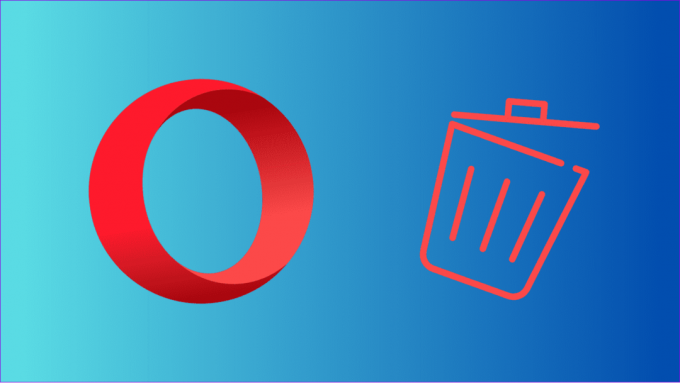
7. Αποσύνδεση και Σύνδεση
Για να διορθώσετε το σφάλμα «η συνομιλία δεν βρέθηκε» στο ChatGPT, δοκιμάστε να αποσυνδεθείτε και μετά να εισέλθετε ξανά. Αυτή η ενέργεια θα ανανεώσει τη συνεδρία και θα εξαλείψει τυχόν σφάλματα ή αρχεία σφαλμάτων που προκαλούν το πρόβλημα. Εδώ είναι τα βήματα:
Βήμα 1: Ανοίξτε το ChatGPT στο πρόγραμμα περιήγησής σας ή από τον παρακάτω σύνδεσμο.
Ανοίξτε το ChatGPT στο πρόγραμμα περιήγησής σας
Βήμα 2: Κάντε κλικ στις τρεις τελείες δίπλα στο όνομά σας και επιλέξτε Αποσύνδεση.
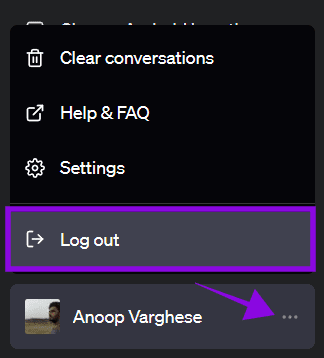
Βήμα 3: Μόλις αποσυνδεθείτε, συνδεθείτε ξανά στο ChatGPT.
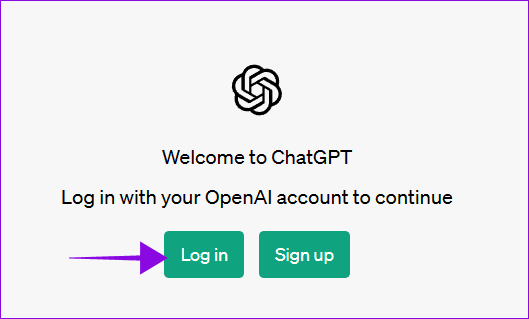
8. Απενεργοποιήστε τις επεκτάσεις προγράμματος περιήγησης
Οι επεκτάσεις προγράμματος περιήγησης μπορούν επίσης να προκαλέσουν το σφάλμα "η συνομιλία δεν βρέθηκε" στο ChatGPT. Ο καλύτερος τρόπος για να βρείτε μια λύση είναι να αφαιρέσετε τυχόν πρόσφατα εγκατεστημένες επεκτάσεις ή αφαιρέστε όλες τις επεκτάσεις.
9. Ενεργοποίηση ή Απενεργοποίηση VPN
Όπως γνωρίζετε, οι υπηρεσίες VPN δημιουργούν ένα εικονικό δίκτυο για να σας προστατεύουν από ανεπιθύμητους ιχνηλάτες και κατασκοπευτές. Εκτός από αυτό, αυτές οι υπηρεσίες μπορούν επίσης να σας βοηθήσουν να αποκτήσετε πρόσβαση σε άλλες υπηρεσίες που είναι γεωκλειδωμένα. Σε αυτήν την περίπτωση, η καλύτερη λύση είναι να ενεργοποιήσετε το VPN και να ελέγξετε εάν μπορείτε να χρησιμοποιήσετε το ChatGPT χωρίς κανένα σφάλμα.

Εκτός από αυτό, εάν χρησιμοποιείτε το Διαδίκτυο με VPN, δοκιμάστε να το απενεργοποιήσετε, καθώς το VPN μπορεί να μειώσει τις ταχύτητες Διαδικτύου και να οδηγήσει στο σφάλμα «Η συνομιλία δεν βρέθηκε» στο ChatGPT.
10. Χρησιμοποιήστε ένα διαφορετικό πρόγραμμα περιήγησης
Εάν καμία από τις παραπάνω επιδιορθώσεις δεν βοήθησε στην κατάργηση του «σφάλματος μη διαθέσιμης συνομιλίας» στο ChatGPT, δοκιμάστε να αποκτήσετε πρόσβαση στην υπηρεσία από άλλη συσκευή ή πρόγραμμα περιήγησης ή ακόμα και σε κατάσταση ανώνυμης περιήγησης. Στις δοκιμές μας, αντιμετωπίσαμε το πρόβλημα αποκτώντας πρόσβαση στο ChatGPT σε άλλο πρόγραμμα περιήγησης. Ελέγξτε και δείτε αν μπορείτε να βρείτε τη λύση.
Εάν το πρόβλημα είναι επίμονο ακόμα και αφού δοκιμάσετε όλες τις παραπάνω επιδιορθώσεις, επικοινωνήστε με την υποστήριξη του ChatGPT από τον παρακάτω σύνδεσμο.
Επικοινωνήστε με την Υποστήριξη ChatGPT
Βήμα 1: Πατήστε το εικονίδιο μηνύματος στην κάτω δεξιά γωνία.
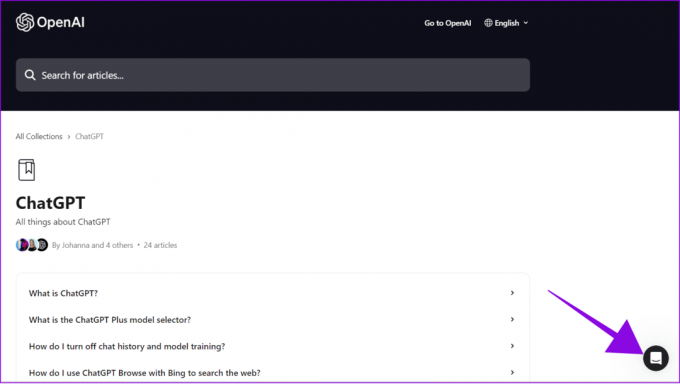
Βήμα 2: Μπορείτε να αναζητήσετε βοήθεια από το πλαίσιο μηνύματος ή να πατήσετε "Στείλτε μας ένα μήνυμα".
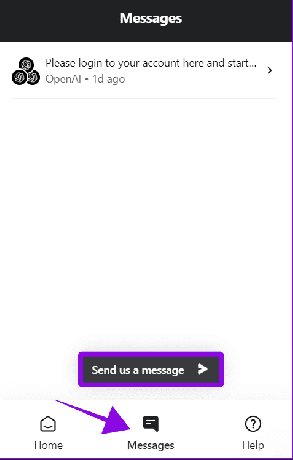
Βήμα 3: Επιλέξτε οποιαδήποτε από τις επιλογές στη σελίδα και επεξεργαστείτε το ζήτημα λεπτομερώς.
Βήμα 4: Μόλις προσθέσετε όλες τις λεπτομέρειες, πατήστε το κουμπί αποστολής.
Σημείωση: Θα σας ζητηθεί να συνδεθείτε στον λογαριασμό σας στο ChatGPT για να συνδεθείτε στον λογαριασμό.

Συχνές ερωτήσεις σχετικά με Σφάλμα «Η συνομιλία δεν βρέθηκε» στο ChatGPT
Οταν εσύ διαγράψτε μια συνομιλία ChatGPT, δεν μπορείτε να έχετε πρόσβαση. Ως εκ τούτου, μπορεί να δείτε το μήνυμα σφάλματος συνομιλίας στο ChatGPT.
Το GPT στο ChatGPT σημαίνει Generative Pre-Trained Transformer, το οποίο μπορεί να κατανοήσει και να επεξεργαστεί την ανθρώπινη γλώσσα και να δημιουργήσει κατάλληλες αποκρίσεις.
Από τώρα, η επίσημη εφαρμογή ChatGPT είναι διαθέσιμη μόνο για iOS. Μπορείτε να έχετε πρόσβαση στο ChatGPT στο Android μόνο μέσω του προγράμματος περιήγησης. Μπορείτε να ελέγξετε τον οδηγό μας λήψη ChatGPT σε τηλέφωνα Android για κάποιες λύσεις.
Κάναμε μια λεπτομερή σύγκριση μεταξύ ChatGPT και Google, όπου μπορείτε να λύσετε όλες τις απορίες σας σχετικά με αυτό.
Χρησιμοποιήστε το ChatGPT χωρίς διακοπές
Μπορείτε εύκολα να διορθώσετε το σφάλμα «η συνομιλία δεν βρέθηκε» στο ChatGPT παρέχοντας κατάλληλες οδηγίες και φροντίζοντας να μην συγχέετε το AI. Εκτός από αυτό, έχουμε φροντίσει να προσθέσουμε όλες τις λύσεις με τις οποίες μπορείτε να αποφύγετε αυτό το ζήτημα. Εάν εξακολουθείτε να έχετε οποιεσδήποτε προτάσεις ή απορίες, ενημερώστε μας στα σχόλια παρακάτω.
Τελευταία ενημέρωση στις 21 Ιουλίου 2023
Το παραπάνω άρθρο μπορεί να περιέχει συνδέσμους συνεργατών που βοηθούν στην υποστήριξη της Guiding Tech. Ωστόσο, δεν επηρεάζει τη συντακτική μας ακεραιότητα. Το περιεχόμενο παραμένει αμερόληπτο και αυθεντικό.

Γραμμένο από
Η Anoop είναι συγγραφέας περιεχομένου με εμπειρία 3+ ετών. Στο GT, καλύπτει το Android, τα Windows, καθώς και το οικοσύστημα της Apple. Τα έργα του έχουν παρουσιαστεί σε πολλές εκδόσεις, όπως το iGeeksBlog, το TechPP και 91 κινητά. Όταν δεν γράφει, φαίνεται στο Twitter, όπου μοιράζεται τις τελευταίες ενημερώσεις για την τεχνολογία, την επιστήμη και πολλά άλλα.